Nếu bạn thử mở tập tin video được mã hóa bằng codec HEVC trên hệ thống Windows 11 của mình, bạn có thể nhận thấy một cửa sổ bật lên thông báo cho bạn về codec HEVC bị thiếu. Đây thường là những video được quay bằng thiết bị iPhone, DJI hoặc GoPro. Bạn sẽ nhận được thông báo thiếu codec nếu thử sử dụng một trong các trình phát video tích hợp sẵn của Windows vì Windows 11 không có khả năng tích hợp sẵn để mở video HEVC. Bạn sẽ cần phải tải xuống và cài đặt tiện ích video này trên máy tính để bàn hoặc máy tính xách tay của mình theo cách thủ công.
Đầu năm 2023, Microsoft đã xóa codec HEVC miễn phí khỏi cửa hàng của họ. Tuy nhiên giá của nó chỉ là 0,99$. Nhưng nếu bạn không muốn mua codec này thì đừng lo, vẫn có nhiều cách khác để phát video HEVC. Bạn có thể tải codec miễn phí từ các nguồn không chính thức (nhưng chúng tôi không khuyến nghị điều này) hoặc sử dụng trình phát video của bên thứ ba có cài đặt sẵn codec HEVC, chẳng hạn như Trình phát VLC.

Điều đó có nghĩa là bạn cũng nên xem hướng dẫn của chúng tôi về cách mở file HEIC trên Windows để tìm hiểu thêm về Windows và các định dạng hình ảnh.
HEVC là gì và Tại sao bạn cần nó?
HEVC là viết tắt của Mã hóa video hiệu quả cao, còn được gọi là codec video H.265. Đây hiện là tiêu chuẩn để nén video, đặc biệt là những video được ghi ở độ phân giải 4K. Thuật toán nén này có thể làm cho các tệp video lớn nhỏ hơn nhiều với chất lượng giảm ở mức tối thiểu.
Nhờ tính năng nén tệp video, các dịch vụ phát trực tuyến như Netflix hoặc YouTube có thể phát video cho bạn mà không làm tiêu hao hoàn toàn dữ liệu của bạn. Nhưng không chỉ các dịch vụ phát trực tuyến mới sử dụng mã hóa video. Ví dụ: HEVC cũng được dùng để nén các tệp video có dung lượng lớn trong quá trình chỉnh sửa phim để có thể vừa với đĩa Blu-Ray.
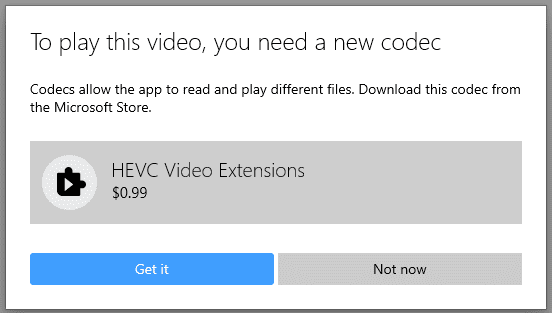
Các thiết bị di động và máy ảnh Go Pro mới hơn cũng sử dụng tính năng nén HEVC để quay video. Điện thoại di động iPhone, iPad và Android của Apple, chẳng hạn như Pixel của Google, sử dụng HEVC.
Làm cách nào để cài đặt tiện ích mở rộng video HEVC từ Microsoft Store?
Vì tiện ích mở rộng video HEVC không được cài đặt sẵn trên Windows 11 nên bạn sẽ phải cài đặt tiện ích này theo cách thủ công. May mắn thay, Microsoft cung cấp codec này trong Microsoft Store. Tất cả những gì bạn phải làm là mua nó với giá 0,99 USD. Khoản phí nhỏ này đáng giá nếu bạn thường sử dụng các ứng dụng của Microsoft để phát video (Media Player hoặc Films & TV Player).
Dưới đây là cách cài đặt codec HEVC chính thức trên Windows 11 từ Microsoft Store:.
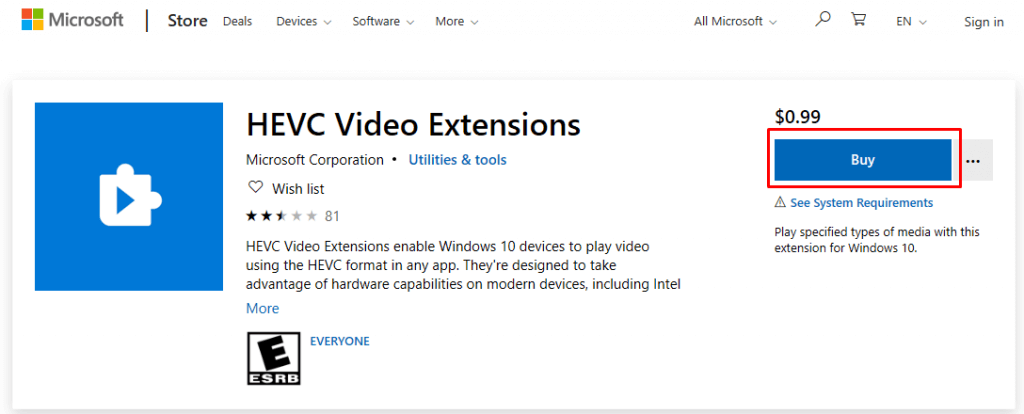
Sau khi quá trình cài đặt hoàn tất, bạn có thể phát video HEVC trên thiết bị Windows 11 của mình.
Từng có một giải pháp thay thế mà bạn có thể sử dụng để tải phiên bản Tiện ích mở rộng video HEVC miễn phí từ Nhà sản xuất thiết bị thông qua Microsoft Store. Tuy nhiên, cách giải quyết này chỉ dành cho người dùng ở Hoa Kỳ chứ không có gì đảm bảo rằng nó sẽ vẫn khả dụng trong tương lai gần. Tuy nhiên, bạn có thể thử:
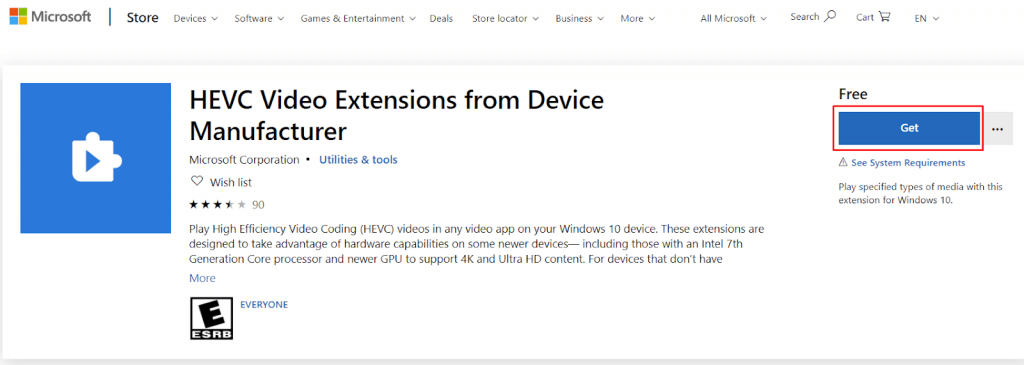
Nếu không đến từ Hoa Kỳ, bạn vẫn có thể tìm kiếm Tiện ích mở rộng video HEVC miễn phí từ các nhà sản xuất thiết bị trên các trang web liên quan đến codec và trình phát video. Tuy nhiên, hãy đảm bảo bạn chạy chương trình chống vi-rút nếu bạn tải xuống codec HEVC từ các nguồn không chính thức.
Mặc dù bạn phải trả tiền nhưng Tiện ích mở rộng video HEVC từ Microsoft Store vẫn sạch sẽ và an toàn để cài đặt trên PC của bạn.
Trình phát video của bên thứ ba được tích hợp sẵn- trong Tiện ích mở rộng video HEVC
Giả sử bạn không muốn mua và cài đặt codec HEVC. Trong trường hợp đó, bạn có thể cân nhắc chuyển từ Windows Media Player (hoặc các ứng dụng Windows tương tự) sang một trong những trình phát media của bên thứ ba có cài đặt sẵn HEVC H.265.
VLC Media Player hiện là lựa chọn phổ biến nhất hiện nay. Đảm bảo bạn cài đặt phiên bản mới nhất tương thích với hệ thống PC của bạn. Bạn có thể chọn đặt VLC làm trình phát video mặc định và mở tệp HEVC trên thiết bị Windows 11 của mình chỉ bằng một cú nhấp chuột.

VLC không phải là trình phát video bên thứ ba duy nhất có thể phát video HEVC trên máy tính Windows 11. Bạn cũng có thể tải MPV, MPC-HC hoặc 5KPlayer.
Giải mã 4K HEVC trên Windows 11 (Không có HEVC)
Bạn có thể làm cho video HEVC tương thích với Windows 11 mà không cần cài đặt codec. Bạn sẽ chỉ phải chuyển mã HEVC sang H.264. Nhưng để làm được điều này, bạn sẽ cần trình chuyển đổi video của bên thứ ba như EaseFab. Nó sẽ giúp bạn chuyển đổi HEVC, không tương thích với Windows 11, sang các tệp tương thích như MP4, H.264 hoặc AVI. Điều này sẽ giúp phát lại trên mọi trình phát Windows 11..
Bạn có thể sử dụng phần mềm chuyển đổi video mã hóa video HEVC thành codec chất lượng cao như Apple ProRes và chuẩn bị chúng để chỉnh sửa trong DaVinci Resolve hoặc Adobe Premiere. Chỉ cần chọn một trình chuyển đổi video sẽ mã hóa, giải mã và chuyển mã video với mức giảm chất lượng tối thiểu. Ví dụ: EaseFab sử dụng khả năng tăng tốc phần cứng để tăng tốc quá trình chuyển đổi video mà không làm giảm chất lượng.
Tất cả những gì đã nói, giải pháp đơn giản nhất vẫn là trả cho Microsoft 0,99 USD cho bộ giải mã HEVC chính thức dành cho Windows. Đầu tư vào codec được cấp phép đảm bảo khả năng tương thích rộng hơn và hỗ trợ lâu dài.
.